



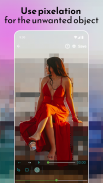
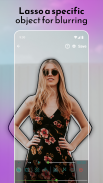
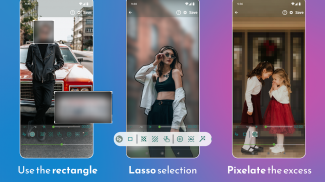


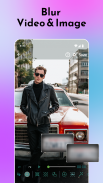
Blur Video and Photo Editor

Beschreibung von Blur Video and Photo Editor
Mit Video- und Foto-Editor weichzeichnen können Sie unscharfe Effekte auf Videos und Bilder in Telefongalerien oder Medien anwenden, die mit einer Kamera aufgenommen wurden. Leistungsstarkes Videobearbeitungstool mit fantastischen Funktionen! ✅💯
Fantastischer Unschärfe-Fotoeditor
Dieser Unschärfe-Video-Editor erfüllt alle Ihre Anforderungen an die Videobearbeitung in Bezug auf das Verpixeln von Gesichtern oder anderen unerwünschten Objekten und Bereichen eines Videos. Sie können mithilfe von Rechtecken oder benutzerdefinierten Formen (mit dem Lasso auswählen/mit dem Finger) mehr als einen Bereich zum Weichzeichnen/Pixeln definieren. 😎
🥇 Schauen Sie sich an, warum dies der Video Blur Editor Nummer eins für Android ist! 🥇
Verwischen Sie den Hintergrund ganz einfach!
Sie können auch den Hintergrund weichzeichnen und die Dauer jedes Bereichs definieren, um die Intensität des Weichzeichnerfilters anzupassen, zusammen mit der Option, ausgewählte oder nicht ausgewählte Bereiche weichzuzeichnen.
Fantastische Funktionen von Blur Video and Photo Editor:
✅ Verfolgen Sie das bestimmte Objekt und wenden Sie einen verschwommenen Effekt darauf an
✅ Wenden Sie einen verschwommenen Effekt auf das sich bewegende Objekt an
✅ Verwischen Sie den Hintergrund des Fotos oder Videos
✅ Unerwünschte Teile des Bildes/Videos effektiv verpixeln
✅ Verwenden Sie Rechtecke oder benutzerdefinierte Formen, um Fotos oder Videos unkenntlich zu machen
✅ Verwischen Sie Gesichter wie ein Profi
✅ Einfache und intuitive Benutzeroberfläche der App 😍
✅ Der überzeugendste Unschärfe-Foto- und Video-Editor
WIE VERWENDET MAN UNSCHÄRFLICHEN FOTO- UND VIDEO-EDITOR?
✔ Sobald Sie die App starten, zeigt sie Ihnen die Möglichkeit, ein Bild oder Video auszuwählen
✔ Wählen Sie aus der Galerie oder nehmen Sie eine neue auf
✔ Definieren Sie den zu verwischenden Bereich oder verwenden Sie einen anpassbaren rechteckigen Bereich.
✔ Ja, ganz einfach!
Verwenden Sie ganz einfach erweiterte Optionen professioneller Video- und Fotobearbeitungstools:
⭐ Objektverfolgung aktivieren - Objektbereich in zwei einfachen Schritten definieren!
⭐ Verwenden Sie Farben anstelle eines Unschärfeeffekts, um Fotos und Videos unkenntlich zu machen!
⭐ Geben Sie mehr als einen zu verwischenden Bereich an!
⭐ Verwischen Sie den Videohintergrund wie ein Profi!
⭐ Verwischen Sie Gesichter auf Fotos und Videos!
⭐ Wähle zwischen Weichzeichnen, Verpixeln und Farbe, um Objekte auszublenden!
⭐ Fügen Sie dem ausgewählten oder nicht ausgewählten Bereich des Fotos/Videos einen verschwommenen Effekt hinzu!
⭐ Zoombereich durch Klick auf die Handfigur in der unteren Leiste.
⭐ Erhöhen Sie die Verarbeitungsgeschwindigkeit!
⭐ Geben Sie die Dauer des Unschärfebereichs an
⭐ Seitenverhältnis ändern
🌟 Blur Video and Photo Editor Tool – Ein klares Fazit unserer NUTZER 🌟
Kurz gesagt, die Blur Video and Photo App ist der beste Videoeditor. Laden Sie die App herunter und nutzen Sie die Vorteile, indem Sie Ihre Lieblingsinhalte bearbeiten. Verwenden Sie den Blur Photo Editor und bearbeiten Sie Ihre Inhalte ganz einfach.
🌟 Erkunde und entdecke die Möglichkeiten 🌟
Angenommen, Sie möchten Ihre Privatsphäre, Ihr Geschäft, Ihr Auto, Ihre Dokumente usw. schützen. Sie können dies mit Hilfe der Blur Photo and Video Editor App tun. Sie können Gesichter, persönliche Videos, lustige Inhalte, Tik Tok-Videos, YouTube-Videos, beliebige HD-Vlogs, Ihre Vlogs oder alle erforderlichen Videos unkenntlich machen.
Erstellen Sie einen erstaunlichen unscharfen Hintergrundeffekt wie ein PRO!
Entdecken Sie das benutzerfreundlichste Werkzeug, um Gesichter zu verwischen oder jeden gewünschten Teil darin in kürzester Zeit zu verpixeln. 💯👍


























